先展示一下效果:智慧软文发布系统(https://www.zhihuiruanwen.com)
之前用的是传统的http,发现360浏览器,火狐浏览器,谷歌浏览器均提示不安全的链接,最主要的是第一次打开智慧软文网站的用户360浏览器竟然还会温馨的提示一下"不安全XXXX“”,搞得用户心惊肉跳的,最后一咬牙一跺脚,抽出了一下午时间,将智慧软文网站原来的http,全站改为https,详细记录一下操作过程,希望能为更多的好朋友提供参考。
1。首选需要去阿里云申请一个证书,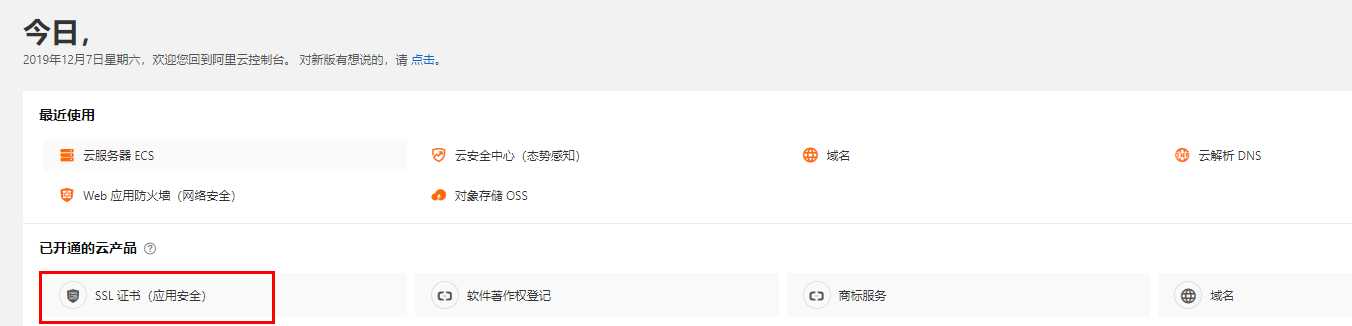 登陆域名所在阿里云的账号,在控制台有个SSl证书(应用安全)的入口点击进入,新页面点击购买证书,证书分为收费证书和免费证书两种,收费证书一般是企业使用,证书的信息更加详细,浏览器展示也较详细,免费证书一般是小微企业或者个人,此处我们以免费证书作为示范。点击免费版(个人)DV,其他选择默认,点击购买,因为是免费的这里是0元,直接就成功了。申请后完善证书资料后等待审核,审核成功后,点击已签发后面的下载,因为wdcp采用的是Apache引擎,这里我们选择下载Apache的。下载是个压缩包,下载到本地后解压,会有三个文件。放在桌面备用。
登陆域名所在阿里云的账号,在控制台有个SSl证书(应用安全)的入口点击进入,新页面点击购买证书,证书分为收费证书和免费证书两种,收费证书一般是企业使用,证书的信息更加详细,浏览器展示也较详细,免费证书一般是小微企业或者个人,此处我们以免费证书作为示范。点击免费版(个人)DV,其他选择默认,点击购买,因为是免费的这里是0元,直接就成功了。申请后完善证书资料后等待审核,审核成功后,点击已签发后面的下载,因为wdcp采用的是Apache引擎,这里我们选择下载Apache的。下载是个压缩包,下载到本地后解压,会有三个文件。放在桌面备用。
2、打开wdcp 面板,依次点击系统设置系统设置-》系统设置-》web设置-》web端口设置为80,443提交保存
3、依次点击网站管理-》SSL证书管理->证书上传,将刚才解压的三个文件,修改名称后按顺序上传
4、依次点击网站管理-》站点列表-》选中要改为https的网站,点击更多-》编辑站点,https支持选为强制启用
5、依次点击系统管理-》服务器重启-》重启WEB
至此配置完成,此时使用https访问例如智慧软文发布系统(https://www.zhihuiruanwen.com)一切正常,360,火狐,谷歌浏览器均认定为安全连接,智慧软文发布系统从http到https安全连接的设置全部完成。
此次设置,因为之前没有操作过,中间有很多小插曲,导致不能访问,web重启443端口不监听等等问题,但是设置完成测试成功后发现也并非想的那么复杂。主要是wdcp简化了我们很多设置,这不由得要给wdcp双击666啊!
至此记录,希望更多想把Apache 引擎wdcp面板网站从HTTP 升级https的好朋友参考学习!
wdCP v3.3.8apache阿里云ssl证书实现智慧软文http转换https的详细操作教程
原文:https://www.cnblogs.com/zhihuiruanwen/p/12003375.html